中文书写表格 练字表格 田字格
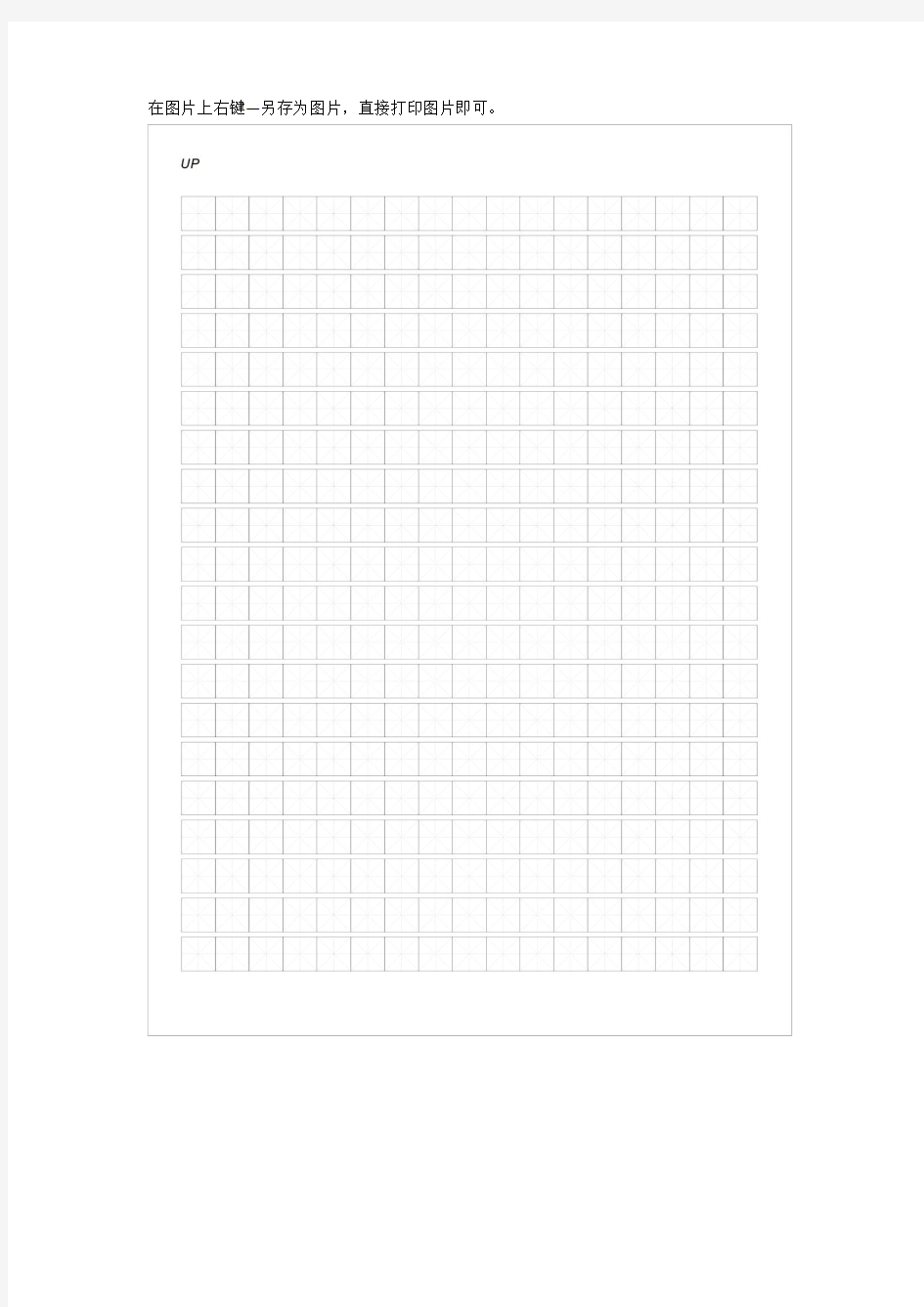
在图片上右键—另存为图片,直接打印图片即可。
制作田字格字帖模板
用Word自制田字格字帖 寒假马上就结束了,许多小朋友在家练字都有不少收获,家长可以用Word 特制一张田字格字帖,以便考查孩子对某些字的长进情况。第一步:新建一个Word 文档,页面设置内的纸型为A4 。点击“ 视图→ 工具栏” ,选择“ 表格和边框” 。弹出“ 表格和边框” 工具栏,将“ 表格和边框” 工具栏中的“ 粗细” 设为1 磅。然后用铅笔工具,在Word 操作窗口需要画田字格的地方画田字格的实线部分(先大体划分12 个空格,不用精确)。再将“ 表格和边框” 工具栏中的“ 线型” 设为虚线,“ 粗细” 设为0.5 磅,用铅笔工具在上面的方格中画上虚线。 第二步:将表格全部选中,点开“ 表格→ 表格属性” ,将行的“ 指定高度” 设为0.6 厘米,将列的“ 指定宽度” 设为0.6 厘米,点击“ 确定” 按钮,一排共12 个的田字格即做成了。选择整排田字格,复制后在第二排粘贴,重复操作,一张田字格就形成了。点选“ 插入→ 文本框→ 横排” ,在空余地方用鼠标拖动拉出一个文字框。双击该文字框,输入文字后设置好大小及字体(这里设为二号楷体加粗)。 第三步:右键单击文本框边角处,在弹出的菜单中选择“ 叠放次序→ 衬于文字下方” 。又右键单击文本框边角处,在弹出的菜单中选择“ 设置文本框格式→ 颜色和线条” ,将线条颜色由“ 黑色” 选为“ 白色” ,确定即可。 鼠标拖动文本框中的一个汉字移到第一个田字格中,按住Alt 键进行精确放置(见图),依次放入自己特定的汉字,这样田字格字帖就完成了,最后打印输出即可。 小提示:一张A4 纸横排12 个格,竖排约18 格比较合适。在第二步设置字体时,先选择“ 空心字” ,再加粗,颜色选择“ 红色” ,这样就成描红字帖了。 用Word自制田字格字帖 寒假马上就结束了,许多小朋友在家练字都有不少收获,家长可以用Word 特制一张田字格字帖,以便考查孩子对某些字的长进情况。第一步:新建一个Word 文档,页面设置内的纸型为A4 。点击“ 视图→ 工具栏” ,选择“ 表格和边框” 。弹出“ 表格和边框” 工具栏,将“ 表格和边框” 工具栏中的“ 粗细” 设为1 磅。然后用铅笔工具,在Word 操作窗口需要画田字格的地方画田字格的实线部分(先大体划分12 个空格,不用精确)。再将“ 表格和边框” 工具栏中的“线型” 设为虚线,“ 粗细” 设为0.5 磅,用铅笔工具在上面的方格中画上虚线。 第二步:将表格全部选中,点开“ 表格→ 表格属性” ,将行的“ 指定高度” 设为0.6 厘米,将列的“ 指定宽度” 设为0.6 厘米,点击“ 确定” 按钮,一排共12 个的田字格即做成了。选择整排田字格,复制后在第二排粘贴,重复操作,一张田字格就形成了。点选“ 插入→ 文本框→ 横排” ,在空余地方用鼠标拖动拉出一个文字框。双击该文字框,输入文字后设置好大小及字体(这里设为二号楷体加粗)。 第三步:右键单击文本框边角处,在弹出的菜单中选择“ 叠放次序→ 衬于文字下方” 。又右键单击文本框边角处,在弹出的菜单中选择“ 设置文本框格式→ 颜色和线条” ,将线条颜色由“ 黑色” 选为“ 白色” ,确定即可。
